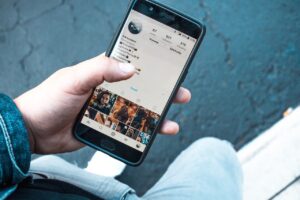Mover más rápido o más lento el mouse de Windows
Sigue estos sencillos pasos para cambiar la configuración de velocidad del mouse en WindowsCambiar la velocidad del mouse en Windows
- En el teclado presionamos la tecla WINDOWS + i
- Después hacemos click en Dispositivos
- En el menú lateral pinchamos en Mouse
- Y ahora seleccionamos la velocidad del cursor
Cómo ajustar la velocidad del ratón en Windows
Si te estás preguntando cómo cambiar la velocidad del ratón, es importante que sepas que esta configuración puede impactar enormemente tu experiencia de uso. Un ratón que se mueve demasiado rápido puede dificultar la precisión, mientras que uno que se mueve demasiado lento puede hacer que te frustres al intentar seleccionar elementos en pantalla. Para encontrar el equilibrio perfecto, sigue estos pasos sencillos que te ayudarán a personalizar la velocidad del cursor a tu gusto.
Para empezar, abre el panel de control de tu PC y accede a la sección de dispositivos. Aquí, deberás buscar la opción de ratón o dispositivos apuntadores. Una vez dentro, verás un control deslizante que te permitirá ajustar la velocidad del ratón. Juega con esta configuración para ver qué velocidad se siente más cómoda para ti. Recuerda que puedes hacer pequeñas modificaciones hasta que encuentres la velocidad ideal. Esto no solo mejorará tu comodidad, sino que también te permitirá trabajar de manera más eficiente.
- Accede al menú de configuración de Windows.
- Haz clic en "Dispositivos" y luego en "Ratón".
- Ajusta el control deslizante de velocidad del cursor.
- Prueba y ajusta según tus preferencias.
Si después de realizar estos cambios sientes que no has conseguido la velocidad deseada, no dudes en regresar a la configuración. A veces, es necesario experimentar un poco más para encontrar la configuración perfecta. Ten en cuenta que cada ratón es diferente, y lo que funciona para uno puede no ser adecuado para otro. El objetivo es que puedas disfrutar de una experiencia fluida y sin interrupciones mientras navegas o trabajas en tu ordenador. Así que no dudes en seguir probando hasta que encuentres la respuesta a cómo cambiar la velocidad del ratón de forma efectiva.